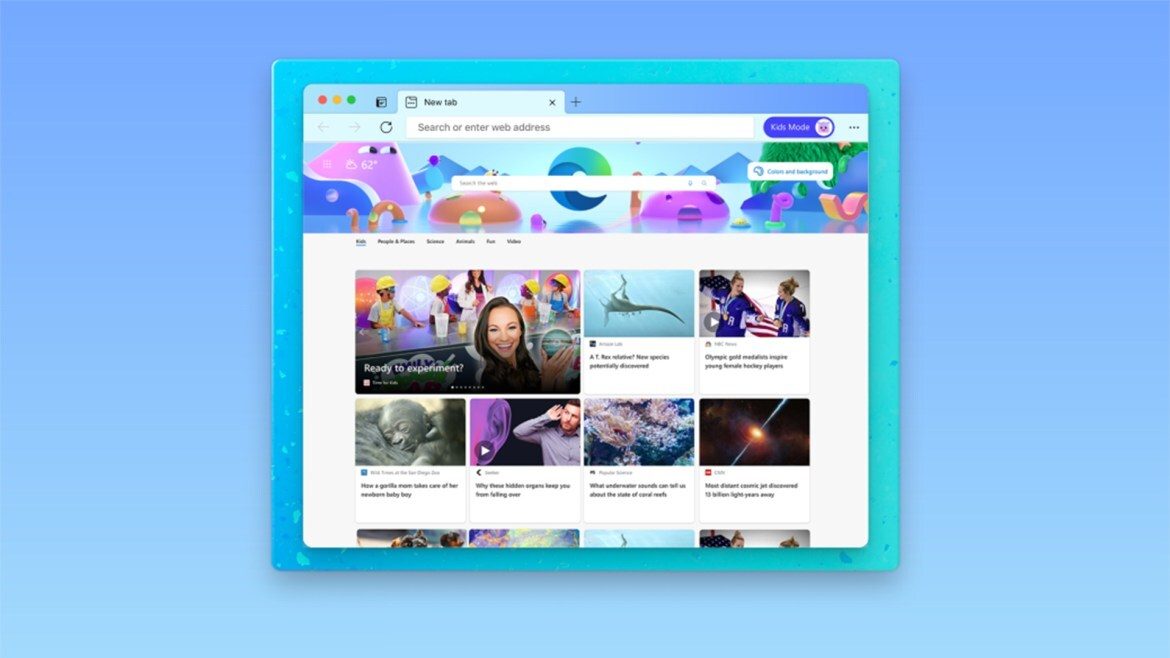این روزها دیگر کودکان برای تفریح و حتی انجام کارهای تحصیلی، به کامپیوتر و اینترنت احتیاج دارند. با توجه به این که مرورگرهای معروفی که در حال حاضر فعالیت میکنند، محدودیتی برای کار ندارند، سخت است که بتوان کنترل مناسب روی کودکان و نوجوانان داشت.
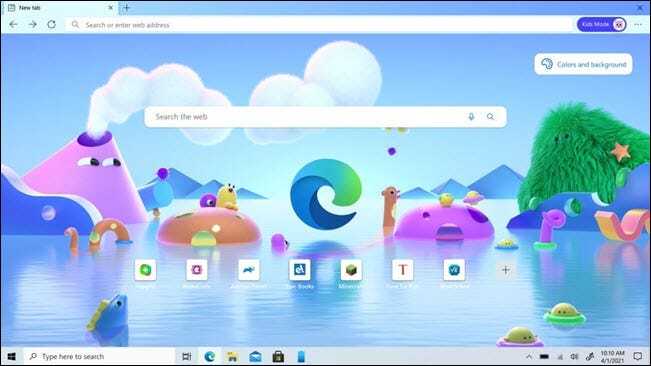
مایکروسافت اما یک خلاقیت بسیار عالی به خرج داده و “حالت کودکان” (Kids Mode) را به مرورگر خود اضافه کرده است. ابتدا کمی درباره این مرورگر میگوییم و سپس به شما یاد خواهیم داد که چطور آن را راهاندازی کنید.
“حالت کودکان” در مرورگر مایکروسافت اج
گوگل کروم یک حالت کنترل والدین دارد که با آن میتوانید محدودیتهایی را برای کنترل فرزندان خود در استفاده از اینترنت ایجاد کنید. مایکروسافت اج هم همانطور که میدانید بر پایه کرومیوم ساخته شده که همان پایهی کروم است. با این حال، تنظیمات مربوط به کنترل والدین در کروم نیازمند ساخت اکانت برای کودکان بوده و همچنین تنظیمات آن نیز نسبتا سخت است.
اما در مورد مایکروسافت اج کار خیلی ساده است و شما تنها با زدن روی عکس پروفایلتان و تنظیم رنج سنی کار را به انجام میرسانید. نه نیازی به ساخت اکانت برای فرزندانتان است و طراحی آن نیز به شکلی است که سناریوهای مختلف را پیش بینی کرده تا به شکلی مناسب برای کاربری سنین پایین مناسب باشد.
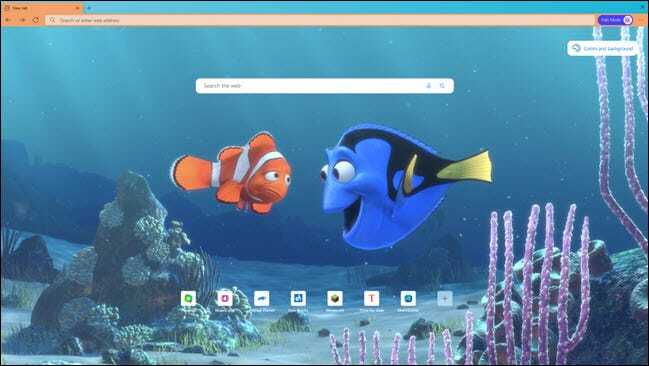
در این حالت بسیاری ار ترکرهایی که برای نمایش تبلیغات مورد استفاده قرار میگیرند، مسدود میشوند، موتور جستجو به حالت امن بینگ تغییر میکند، تمامی نوشتههایی که حاوی الفاظ زشت باشد سانسور شده و ویدیوها و عکسهایی که مناسب سنین پایین نیستند نیز به نمایش در نمیآیند. به صورت پیش فرض، دسترسی مرورگر به 70 سایت که فعالیت مناسب برای کودکان دارند محدود شده است اما شما میتوانید این تنظیمات را تغییر دهید.
همچنین شما میتوانید چند صفحه را برای آنها بوکمارک کنید تا وقتی به این حالت رفتید، صفحات مربوط به آنها بیشتر در دسترس باشد. همچنین امکان تنظیم به صورت تمام صفحه را دارید تا آنها با مرورگر کار کنند و کاری به دیگر بخشهای ویندوز نداشته باشند. آنها نیز نمیتوانند این مود را بدون داشتن پین ویندوز غیر فعال کنند!
پیکر بندی “حالت کودکان” در مایکروسافت اج
“حالت کودکان” هم در ویندوز 10 و هم در مک فعال است و اجرای آن نیز همانطور که گفتیم، بسیار ساده خواهد بود. کافی است روی عکس پروفایل خود در بالا سمت راست تصویر کلیک کنید.
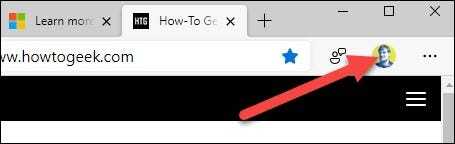
سپس گزینهی Browse in Kids Mode را انتخاب نمایید.
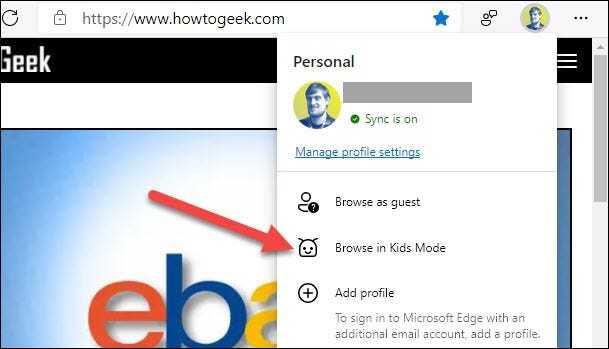
اگر اولین بار است که “حالت کودکان” را اجرا میکنید، ابتدا باید روی Get Started بزنید.
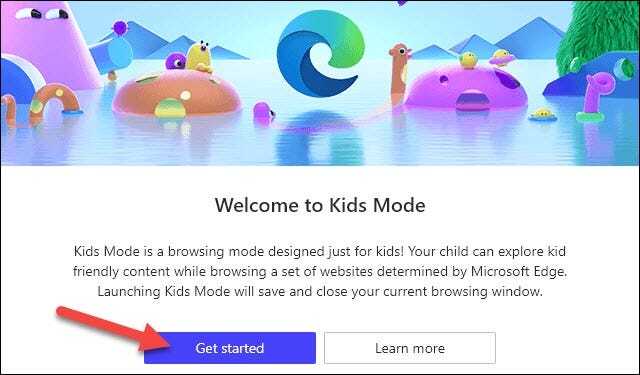
سپس رنج سنی فرزند خود را انتخاب نمایید. این مراحل تنها برای اولین بار نمایش داده میشوند و بعد از این دیگر نمایش داده نخواهند شد.
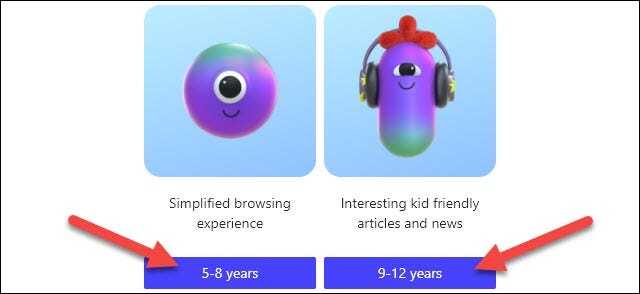
میبینید که یک سری سایت در پایین به صورت بوکمارک نمایش داده میشود، جستجو نیز به حالت امن بینگ در آمده و اگر روی Colors and Backgrounds بزنید، میتوانید ظاهر مرورگر را نیز تغییر دهید.
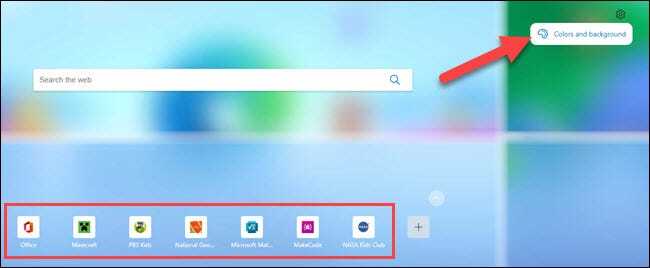
خروج از “حالت کودکان”
برای این که از این حالت خارج شده، باید از بالای صفحه روی Kids Mode کلیک کرده و سپس Exit Kids Mode Window را انتخاب کنید.
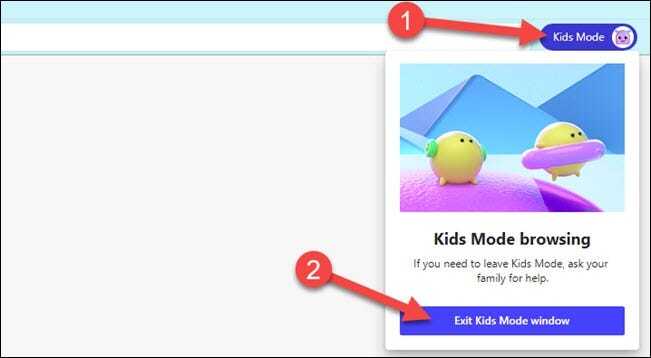
همانطور که میبینید، حتما باید پین ویندوز وارد شود و به این ترتیب کودک نمیتواند خودش به حالت عادی مرورگر برود.
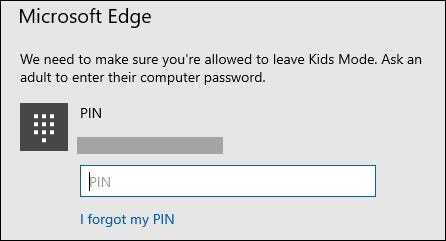
شخصیسازی “حالت کودکان” در مرورگر مایکروسافت اج
البته همه چیز میتواند به شکل پیشفرض نباشد و شما میتوانید تغییراتی در آن ایجاد کنید. برای این کار باید در حالت عادی مرورگر، به Settings بروید.
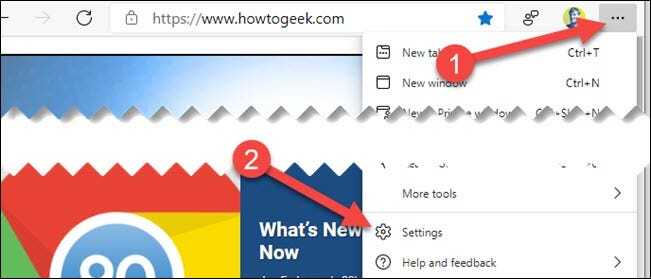
حالا روی Family کلیک کنید.
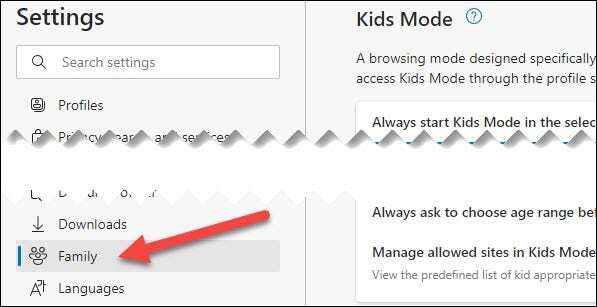
اینجاست که شما میتوانید تغییراتی در “حالت کودکان” بدهید. همانطور که میبینید، رنج سنی که یک بار انتخاب کردهاید، اینجا نیز انتخاب شده است و شما میتوانید این گزینه را تغییر دهید. همچنین اگر چند فرزند دارید و هر کدام در یک رنج سنی قرار دارند، میتوانید گزینهی always ask which age range to use when starting Kids Mode را روشن کنید، تا هر بار رنج سنی از شما پرسیده شود.
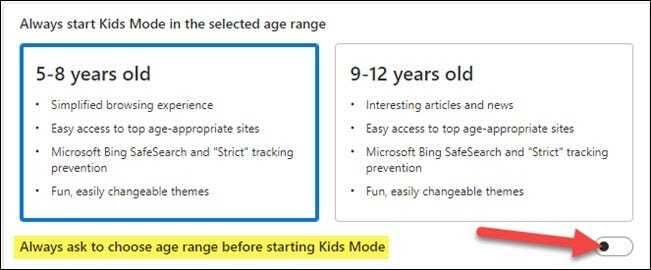
حالا به Manage Allowed Sites in Kids Mode بروید.

شما میتوانید با کلیک روی آیکون X جلوی هر سایت، آن را حذف کنید تا کودک به آن دسترسی نداشته باشد.
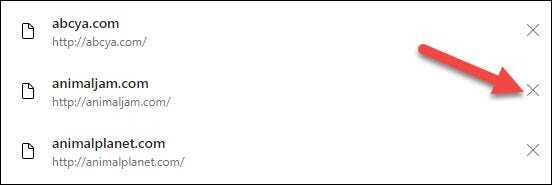
همچنین با زدن روی Add Website میتوانید یک سایت مجاز جدید برای او در نظر بگیرید.
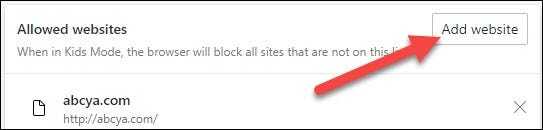
کافی است آدرس مورد نظر خود را وارد کرده و سپس روی Add بزنید.
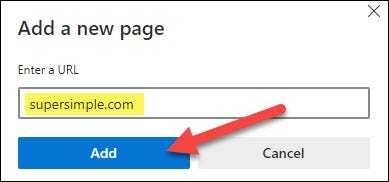
حتما از این حالت مروگر استفاده کنید تا خیالتان از بابت محتوایی که فرزندان خردسالتان در اینترنت میبینند، راحت باشد.